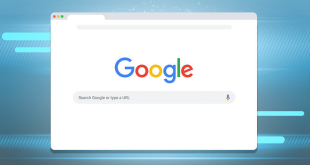Banyak pengguna PC atau komputer yang ingin tahu cara downgrade Windows 11 ke 10. Hal tersebut disebabkan oleh berbagai alasan yang mengharuskannya untuk melakukan downgrade ini. Terkait hal itu, umumnya karena adanya ketidakcocokan pada sistem yang disediakan oleh Windows 11.
Alhasil, perlu adanya informasi tentang solusi yang bisa dilakukan untuk melakukan downgrade ini dengan benar dan tepat. Oleh sebab itu, maka berikut adalah penjelasan terkait hal tersebut yang perlu disimak:
Alasan Melakukan Downgrade Windows 11 ke 10
Sudah diketahui bahwa umumnya penyebab dari pengguna PC atau komputer melakukan downgrade Windows ini adalah sistem yang tidak cocok. Adapun untuk masalah ketidakcocokan sistem yang disajikan oleh Windows versi 11 ini, yaitu sebagai berikut:
1. Tidak Bisa Membuka Task Manager dari Taskbar
Task Manager yang ada di taskbar memang akan memberikan kemudahan untuk mematikan aplikasi yang sedang dibuka atau berjalan. Adapun untuk mengakses Task Manager ini pun bisa dengan berbagai cara, seperti dengan klik kanan pada bagian taskbar.
Walaupun kehadirannya sangat berguna, sayangnya Windows versi 11 tidak mempunyai fitur tersebut. Alhasil, pengguna harus membuka Start Menu terlebih dahulu untuk membuka Task Manager. Oleh sebab itulah, banyak pengguna PC atau komputer yang akhirnya mengeluh terkait tidak adanya taskbar.
2. Pilihan Menu yang Lebih Sedikit
Pada versi Windows 10, pengguna akan menemukan beragam pilihan menu ketika melakukan klik kanan pada sebuah folder atau file. Sayangnya, pada PC atau komputer yang menggunakan Windows 11 tidak akan bisa menemukan fitur seperti itu.
Hal ini dikarenakan, versi 11 lebih mengutamakan kesan yang baru dan bisa menyederhanakan pilihan menu ketika membuka sebuah file atau folder. Alhasil, pengguna harus memilih show more options terlebih dahulu setelah melakukan klik kanan atau menekan keyboard Shift + F10.
3. Penggantian Aplikasi Default yang Lebih Sulit
Perlu diketahui bahwa untuk mengganti aplikasi default yang ada pada Windows 11, pengguna perlu lebih rumit dalam melakukannya. Hal tersebut dikarenakan, pengguna perlu mengatur setiap jenis file yang akan dijadikan default ke aplikasinya.
Selain itu, dalam hal itu pun perlu diatur satu per satu dari tiap jenis file yang ada, seperti MKV, 3GP, AVI, MP4 dan lainnya. Oleh sebab itulah, banyak pengguna yang merasa kesal karena terlalu sulit dan membuang waktu.
4. Keharusan untuk Terhubung ke Akun Microsoft
Pihak Microsoft memang terus saja mendorong untuk menggunakan Microsoft Account pada Windows. Namun, upaya tersebut justru membuat banyak pengguna PC atau komputer merasa terganggu. Hal tersebut pun terutama dirasakan oleh pengguna yang memang tidak menghubungkan PC atau komputernya ke internet.
Sayangnya, versi Windows 11 ini mewajibkan untuk mempunyai Microsoft Account guna melakukan instalasi. Selain Microsoft Account, nantinya pengguna juga membutuhkan koneksi internet ketika instalasi.
5. Masih Membutuhkan Antivirus Tambahan
Walaupun Microsoft telah memberikan fitur antivirus bawaan pada versi 11 berupa Windows Security yang terbilang cukup kuat. Namun, fitur bawaan ini ternyata hanya kuat untuk mendeteksi virus yang memasuki perangkat eksternal dan juga situs yang mencurigakan.
Jika menyangkut hal seperti keamanan kata sandi manager atau VPN, nyatanya Windows Security ini memang belum bisa melakukannya. Oleh sebab itulah, versi 11 ini cenderung sama saja dengan versi sebelumnya yang masih membutuhkan antivirus bawaan.
Cara Downgrade Windows 11 ke 10
Microsoft memang telah merilis secara resmi OS Windows 11 untuk seluruh pengguna PC atau komputer di seluruh dunia. Namun, ternyata banyak yang merasa tidak cocok dengan versi ini. Alhasil, pengguna ingin memahami cara downgrade Windows 11 ke 10, seperti berikut:
1. Menggunakan Setelan di Recovery
Cara downgrade Windows 11 ke 10 yang pertama ini, yaitu dengan menggunakan setelah yang ada pada recovery. Namun, perlu diketahui bahwa proses dengan cara ini hanya bisa dilakukan pada saat 10 hari pertama penggunaannya.
Hal tersebut dikarenakan, agar data yang ada pada PC atau komputer tidak hilang dan masih bisa tersimpan. Lalu, adapun langkah-langkah untuk melakukan downgrade Windows 11 ke 10 dengan cara ini, yaitu sebagai berikut:
- Buka pengaturan Windows pada PC atau komputer.
- Klik pada bagian menu system.
- Pilih menu recovery.
- Perhatikan pada bagian bawah menu recovery.
- Klik menu go back pada bagian opsi previous version of Windows.
- Tunggu hingga tampil jendela selanjutnya.
- Pilih alasan untuk melakukan downgrade Windows 11 ke 10.
- Klik tombol next.
- Tekan menu no, thanks pada opsi pemeriksaan pembaruan.
- Klik tombol next sebanyak dua kali.
- Pilih menu kembali ke build
- Tunggu hingga proses downgrade Windows 11 ke 10 selesai.
Melalui cara ini dengan memilih opsi go back pada pengaturan recovery akan lebih aman dan mudah untuk melakukan downgrade Windows 11 ke 10 ini. Walaupun begitu, hal tersebut ternyata hanya bisa berlaku bagi yang telah memasang sistem melalui fitur update.
2. Mengunduh Ulang Windows 10
Jika telah melewati masa penggunaan 10 hari, maka cara downgrade Windows 11 ke 10 yang bisa dilakukan ialah mengunduh ulang. Walaupun cara ini terbilang tidak sulit untuk dilakukan, tetapi ternyata bisa memakan waktu cukup lama.
Hal tersebut dikarenakan, pengguna PC atau komputer perlu mencadangkan terlebih dahulu file yang ada di perangkatnya. Setelah itu, lakukan juga pembuatan media penginstalan sebelum melakukan downgrade. Jika sudah, maka bisa melakukan langkah-langkah berikut ini:
- Kunjungi halaman browser untuk mengunduh ulang Windows 10.
- Klik download tool now di menu create Windows 10 installation media yang ada pada halaman browser.
- Tekan menu yes untuk menyetujui perizinan akses dalam membuat perubahan pada PC atau komputer.
- Tekan opsi agree untuk menyetujui ketentuan dan kebijakan dari Microsoft.
- Klik pada bagian upgrade this PC now.
- Tekan tombol next untuk melanjutkan proses pemasangannya.
- Klik tombol next lagi jika berkas instalasi sudah terpasang.
- Tekan opsi nothing pada pilihan di halaman choose what to keep.
- Pilih install pada halaman ready to install.
Hal yang Dilakukan Setelah Downgrade Windows 11 ke 10
Setelah melakukan downgrade Windows 11 ke 10, maka ada hal selanjutnya yang perlu dilakukan lagi oleh pengguna. Upaya ini dilakukan agar pengguna bisa mendapatkan performa terbaik dari versi 10. Oleh sebab itu, maka berikut adalah hal yang perlu dilakukan:
- Update untuk aplikasi dan fitur pada Windows 10.
- Cek driver yang belum terunduh.
- Install aplikasi office, multimedia, editor, dan browser.
- Aktifkan system restore point.
- Pastikan Windows Security telah aktif dengan menampilkan warna hijau.
- Lakukan setting pada Email.
- Optimasi pengaturan power plan.
- Ubah pengaturan tampilan untuk performa yang lebih maksimal.
- Aktifkan visual assistant dengan basis AI.
Demikianlah ulasan terkait beberapa cara downgrade Windows 11 ke 10 beserta penjelasan lainnya yang perlu untuk disimak secara baik. Dengan adanya informasi ini, maka pengguna PC atau komputer yang tidak cocok pada Windows 11 bisa lebih mudah melakukan downgrade.
Dengan begitu, maka performa dari Windows yang dirilis oleh Microsoft bisa membantu performa dari PC atau komputer sesuai kebutuhan. Alhasil, pengguna akan merasa lebih nyaman untuk menggunakan sistem operasi yang ada di perangkat miliknya.
 Berita Utama Berita dan Informasi Selalu ada Yang Terbaru
Berita Utama Berita dan Informasi Selalu ada Yang Terbaru